Yandex Opera
Опера Яндекс – специальная версия «красного» браузера, в которую встроены основные сервисы, предоставляемые компанией Yandex. Соответственно, для многих пользователей это сильно облегчит веб-серфинг и сделает его более комфортным. Мы рассмотрим подробности относительно данного интернет-обозревателя, а затем речь пойдет о процедуре инсталляции.
Подробности
В первую очередь, предлагаем вам ознакомиться с его особенностями. Вот что разработчики выделяют относительно собственного браузера:
- Приятный внешний вид в стиле классической Оперы.
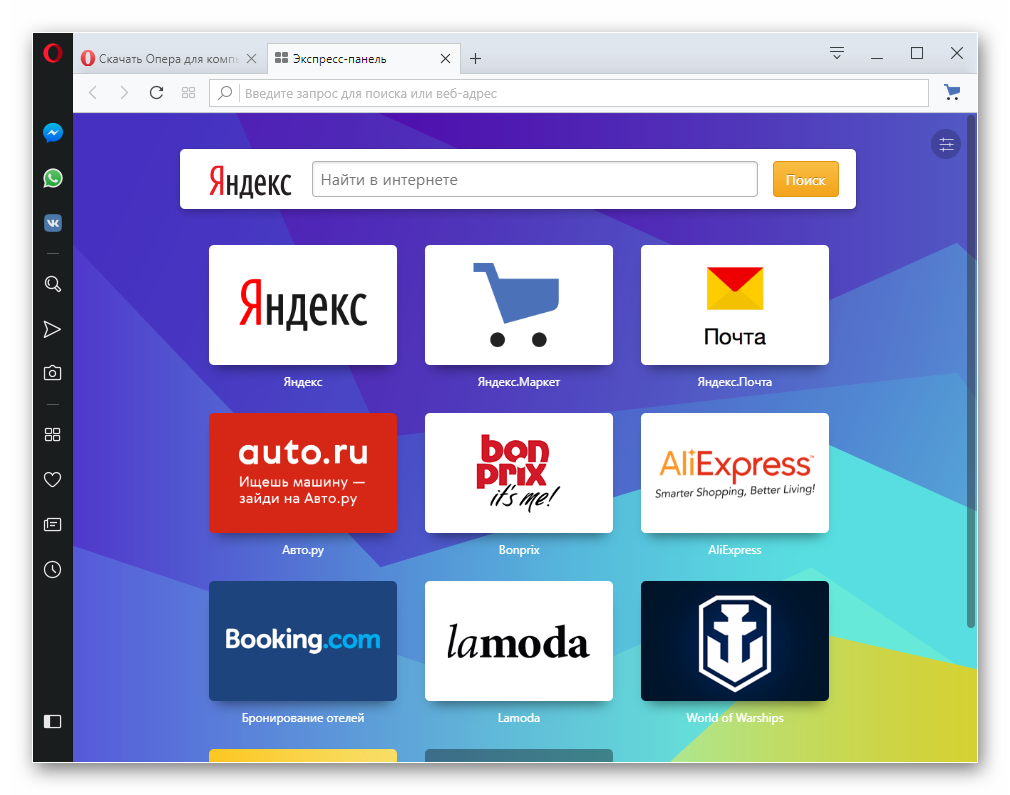
- Интегрированные мессенджеры WhatsApp, Telegram, Facebook и ВКонтакте.
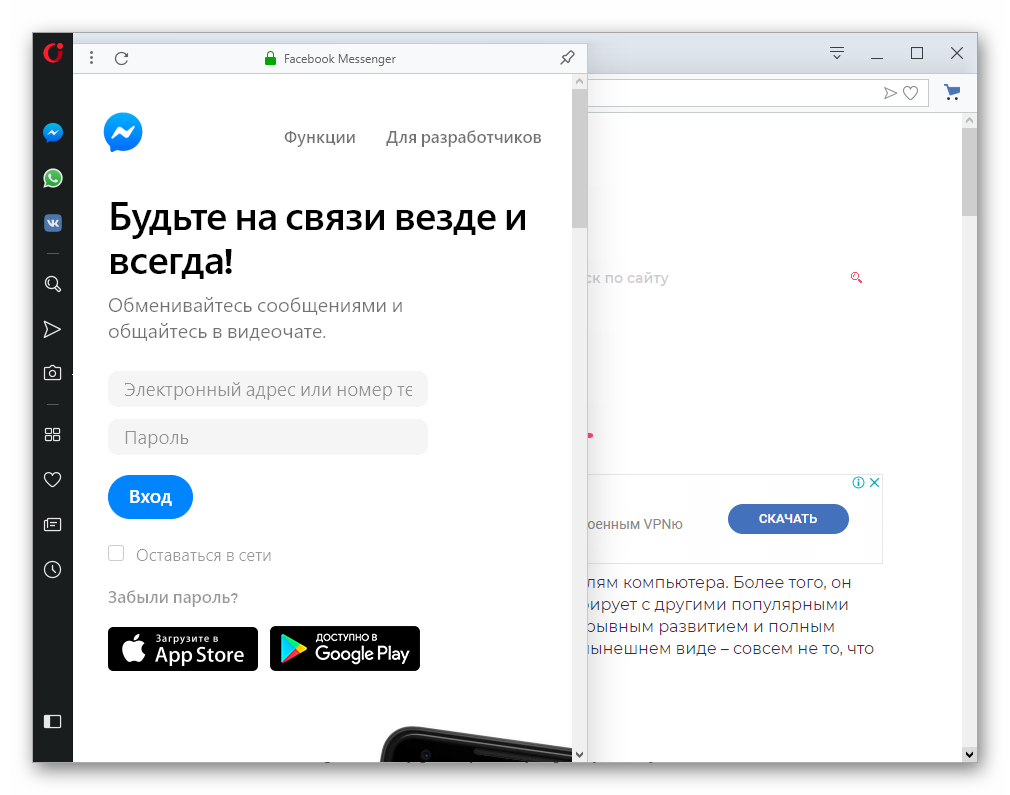
- Встроенный блокировщик рекламы сделает интернет-серфинг более комфортным для пользователя.
- Огромное количество расширений, которые призваны увеличить изначальный функционал обозревателя.
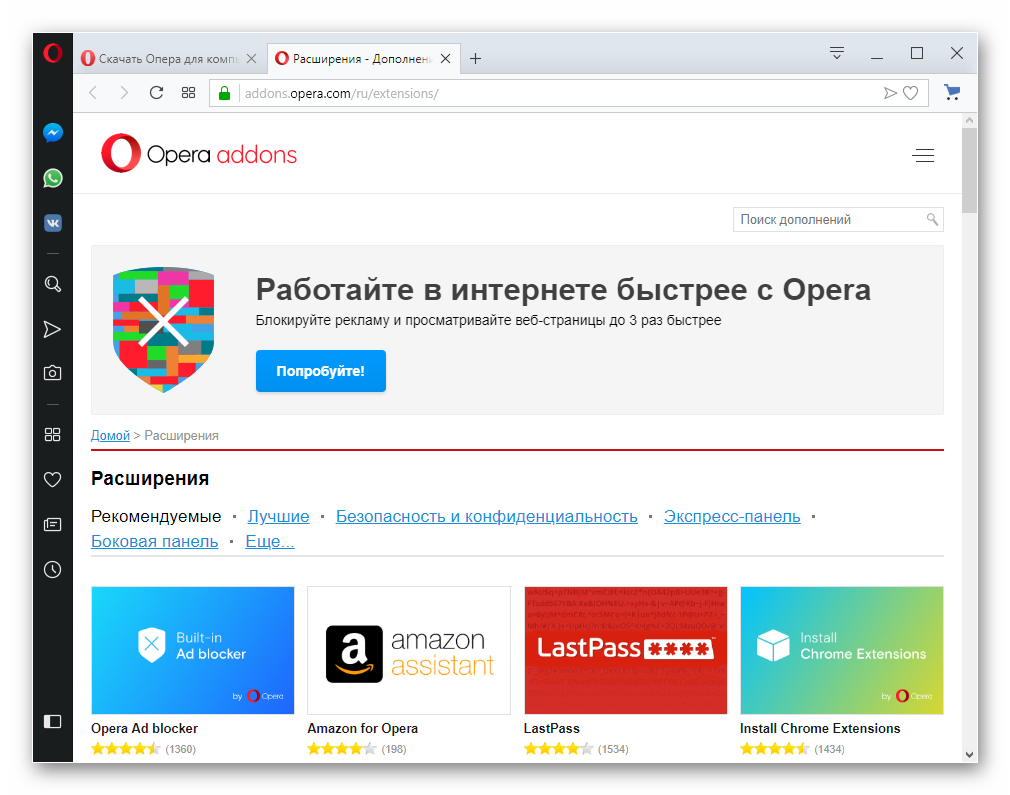
- Предусмотренный конвертер валют и единиц измерения.
- Экономичный режим специально для ноутбуков.
- Визуальные закладки для доступа к самым важным сайтам.
- VPN-сервис для обхода сетевых ограничений и повышения приватности пользователя.
- Удобный инструментарий для создания скриншотов.
Инсталляция
В настоящий момент Опера с сервисами Яндекса доступна для компьютеров и ноутбуков с операционными системами Windows и Mac OS. И для каждой из них процесс установки будет отличным. Поэтому оба случая будут разобраны по отдельности.
Случай №1: Windows
И начнем мы, пожалуй, с инсталляции обозревателя на ПК под управлением операционной системы Виндовс. Предлагаем вашему вниманию пошаговую инструкцию:
- Откройте страницу загрузки.
- Нажмите на зеленую кнопку.
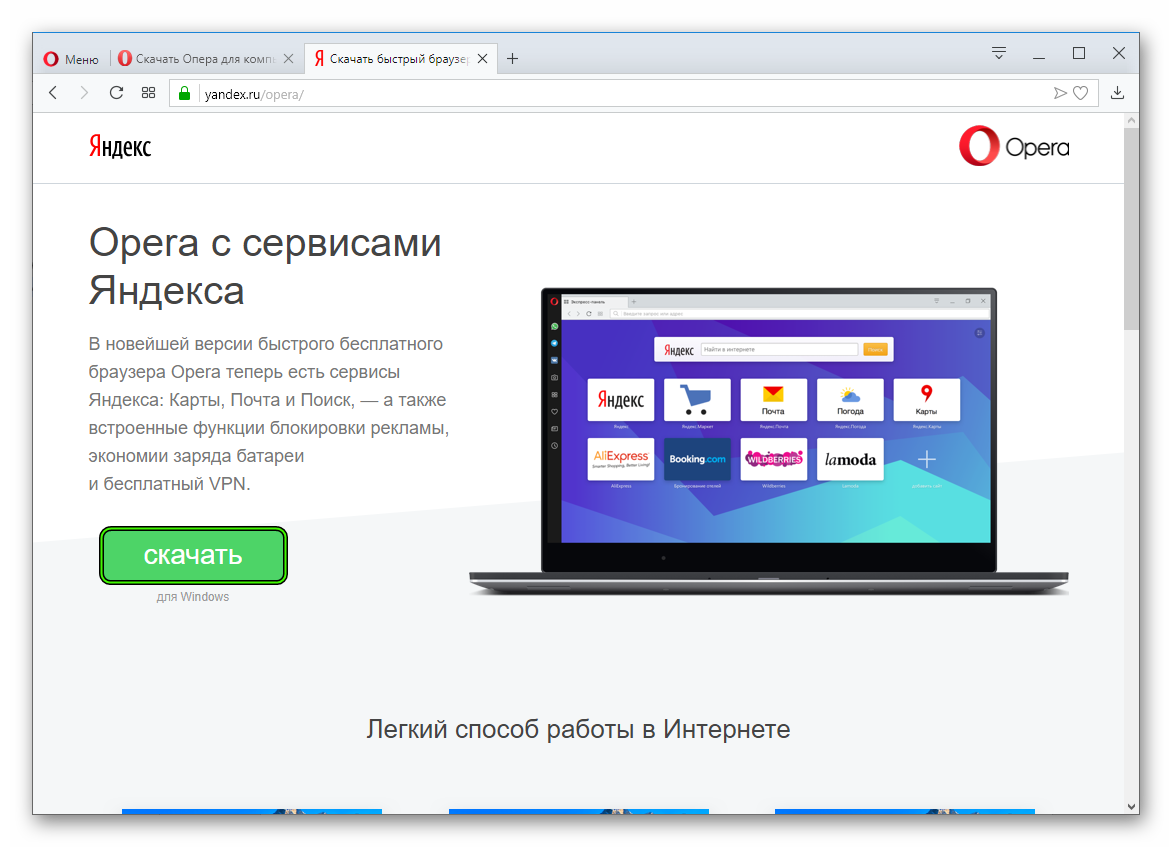
- Сохраните файл с названием Opera_setup.exe.
- Теперь вам нужно запустить его.
- В окошке инсталляции нажмите на «Настройки».
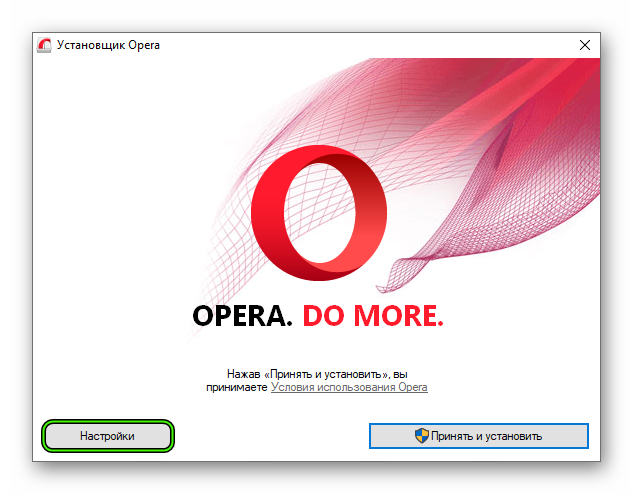
- Измените все желаемые параметры, например, будущее местоположение программы, перенос данных и так далее.
- Щелкните ЛКМ по кнопке «Принять и установить».
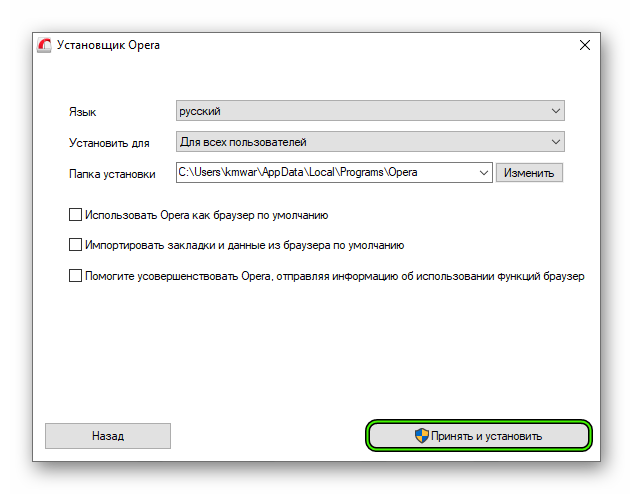
- Пойдет распаковка файлов, дождитесь ее завершения.
Случай №2: Mac OS
А теперь рассмотрим процедуру установки для компьютеров и ноутбуков компании Apple. Порядок действий следующий:
- Перейдите на страницу загрузки.
- Кликните на зеленую кнопку.
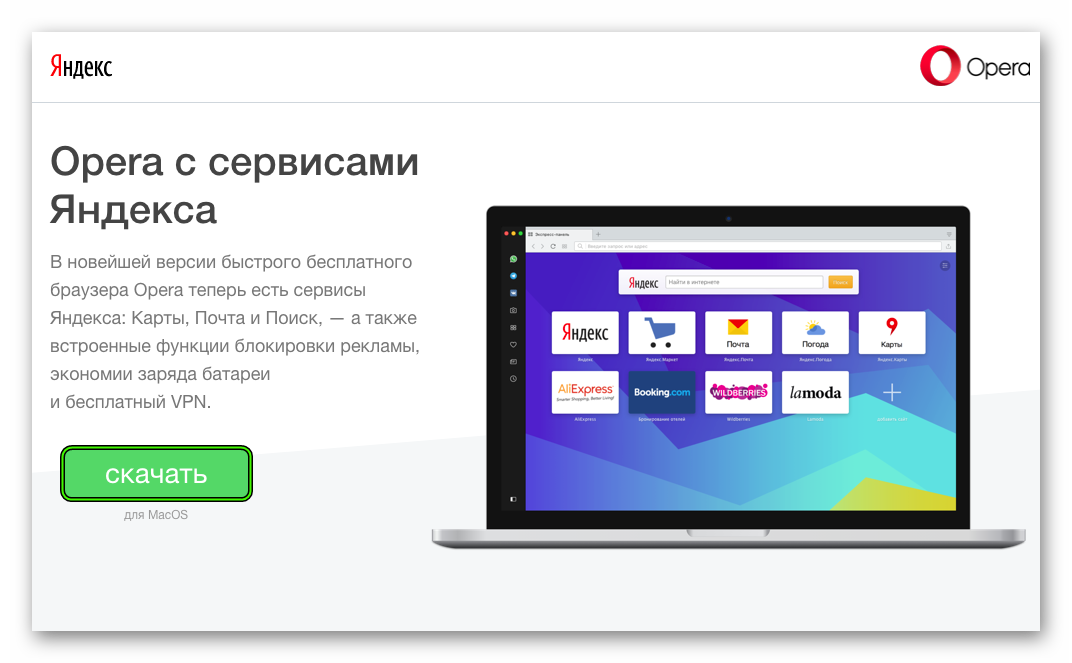
- Сохраните предложенный файл Opera_setup.dmg.
- Теперь откройте его.
- В приветственном окошке отобразится лицензионное соглашения, которое нужно принять. Для этого нажмите на Agree.
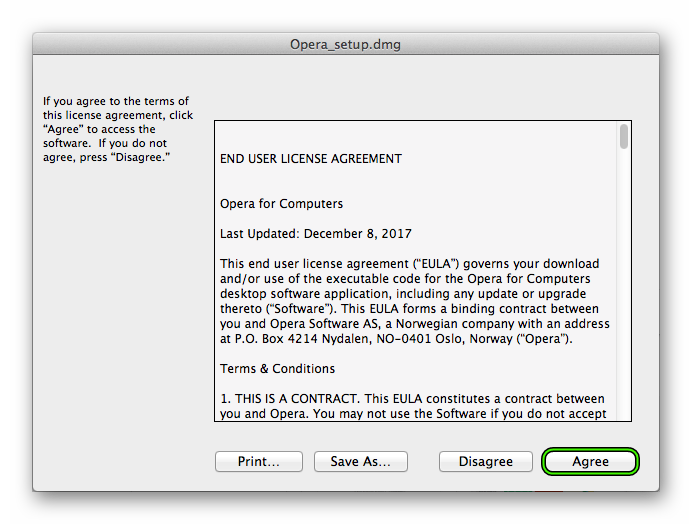
- Тогда пойдет проверка программы на наличие вирусов и прочих угроз.
- Затем отобразится основное окно инсталляции. В нем нужно перетащить картинку с подписью Opera в область Applications.
- Запустите обозреватель из каталога «Программы».
- Наслаждайтесь интернет-серфингом.



